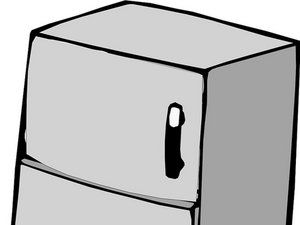- Yorumlar:9
- Favoriler:0
- Tamamlamalar:7

Zorluk
Orta
Adımlar
6
3ds tuğlalı olup olmadığı nasıl anlaşılır
Zaman gerekli
Bir zaman öner ??
Bölümler
bir
Bayraklar
iki

Devam etmekte
Bu kılavuz devam eden bir çalışmadır. En son değişiklikleri görmek için periyodik olarak yeniden yükleyin!

Üye Katkıda Bulunan Kılavuz
Topluluğumuzun harika bir üyesi bu kılavuzu hazırladı. İFixit personeli tarafından yönetilmez.
Araçlar
- Windows Aygıt Yöneticisi
- MiniTool Bölüm Sihirbazı
Parçalar
Parça belirtilmedi.
-
Aşama 1 USB Bağlantı Noktasını Kontrol Edin ve Sürücü Güncellemelerini Kontrol Edin
-
Windows + R tuşlarına basın, Çalıştır iletişim kutusuna 'devmgmt.msc' yazın ve Tamam'a basın. Disk sürücülerini genişletin. Harici sabit sürücüye sağ tıklayın ve Sürücü Yazılımını Güncelle… öğesini seçin.
-
Herhangi bir güncelleme varsa, diğer talimatları izleyin ve sabit disk sürücünüz güncellenecektir.
-
-
Adım 2 2.Çözüm - Sürücü Harfi ve Yolunu Değiştirin
-
Deneyimli kullanıcılar, Windows'un bunu algılamadığını fark ettiklerinde harici sabit disklerinin Disk Yönetimi'nde görünüp görünmediğini kontrol edeceklerdir. Disk Yönetimi aracını açmak için Bu PC'ye (veya Windows 7'de Bilgisayarım'a) sağ tıklayabilir ve içerik menüsünde Yönet'i seçerek Bilgisayar Yönetimi'ne girebilir ve ardından soldaki Disk Yönetimi'ni seçebilirsiniz.
-
Bildiğimiz gibi, sürücü harfi bir kez eksik olduğunda, Windows bu sürücüyü tanıyamaz ancak Bilgisayar Yönetimi penceresinde görebiliriz. Şimdi, Windows'un onu tanıması için HDD'ye bir sürücü harfi atamalıyız.
-
Harici sabit sürücüye sağ tıklayın ve Sürücü Harfi ve Yollarını Değiştir… öğesini seçin.
-
Ekle'ye tıklayın ve ardından sürücü için bir harf seçin ve Tamam'a tıklayın.
macbook pro retina 2012 ortası ssd yükseltmesi
-
-
Aşama 3 3. Çözüm - Sürücüyü Bölümlere Ayırma
-
Windows tarafından tanınmayan harici sabit sürücünün 'ayrılmamış alan' ile dolu olduğunu görürseniz, üzerinde yeni bir bölüm oluşturmak isteyeceksiniz. Bu, Windows ve diğer işletim sistemlerinin bu HDD'yi tanımasına ve kullanmasına izin verecektir.
-
Bildiğimiz gibi, Windows Disk Yönetimi aracı, diskpart komutları, Free Partition Magic gibi farklı araçlar MiniTool Bölüm Sihirbazı ve diğerleri bölüm oluşturmaya yardımcı olabilir.
-
-
4. adım 4.Çözüm - Diski Başlatın
-
Bildiğimiz gibi, PC'nize yeni bir Toshiba harici sabit disk bağlarsanız, Windows başlatılmadığı için onu tanımayabilir. Disk Yönetimi'ni açın. (Çalıştır iletişim kutusunu başlatmak için klavyenizdeki Windows + R tuşlarına basın. Kutuya 'diskmgmt.msc' yazın ve Tamam'a basın.)
-
Disk girişinin Disk [#] yazan kısmına sağ tıklayın. Sağ tıklama bağlam menüsünden Diski Başlat'ı seçin. Ve sonra, ayrıntılı işletim istemleri alacaksınız. Söylediğini yap.
-
Not: Başlatma işlemi sırasında, Toshiba harici sabit sürücünüzün bölüm stili için Ana Önyükleme Kaydı (MBR) veya GUID Bölümleme Tablosu (GPT) kullanmak isteyip istemediğinizi seçmeniz istenir. Burada, bence Toshiba HDD'nizin kapasitesi 2TB'nin üzerindeyse, GPT'yi seçseniz iyi olur, çünkü MBR 2TB'ye kadar diski destekleyebilir.
-
-
Adım 5 5.Çözüm - NTFS'ye Biçimlendirme
-
Toshiba harici sabit sürücünüz yanlış dosya sistemiyle bölümlenmişse, 'harici sabit sürücü tanınmadı' sorunuyla da karşılaşırsınız. Örneğin, sürücüyü Linux'tan ext4 dosya sistemi veya bir Mac'ten HFS Plus dosya sistemi ile biçimlendirmiş olabilirsiniz. Veya sürücünüz dosya sistemi zarar görmüş ve RAW olarak görünüyor.
-
Ancak, Windows bu dosya sistemlerini tanıyamaz, bu nedenle Windows harici sabit sürücünüzü tanıyamaz.
-
Öncelikle, Windows tarafından algılanmayan harici sabit sürücüdeki önemli dosyaları kurtarın. İkinci olarak, bu sürücüyü daha yeni NTFS dosya sistemi veya daha eski FAT32 dosya sistemiyle yeniden biçimlendirin, böylece Windows onu tanıyabilecektir.
-
-
6. Adım 6.Çözüm - Anti-virüs Programını Çalıştırın
-
Şimdi, internet çağında, bilgisayarımız bazı siteleri ziyaret ederken virüs saldırısına uğrama riski altında olabilir. Bilgisayarımıza virüs bulaştıktan sonra, PC'ye bağlı Toshiba harici sabit diske virüs bulaşacaktır. Bu nedenle Windows, Toshiba harici HDD'yi tanıyamaz.
-
Şimdi, bu durumda, öncelikle algılanmayan harici sabit diskten kayıp verileri kurtarmalıyız. Ardından, virüsü en kısa sürede öldürmek için anti-virüs yazılımını çalıştırın.
-
Cihazınızı yeniden birleştirmek için bu talimatları ters sırayla izleyin.
SonuçCihazınızı yeniden birleştirmek için bu talimatları ters sırayla izleyin.
Yazara +30 puan verin! Bitirdiniz!İptal: Bu kılavuzu tamamlamadım.
tavandaki alçıpan çatlakları nasıl onarılır
7 başka kişi bu kılavuzu tamamladı.
Yazar
ile 2 katılımcı daha

Michael Luo
Üyelik tarihi: 05/30/2018
304 İtibar
1 Kılavuz yazıldı